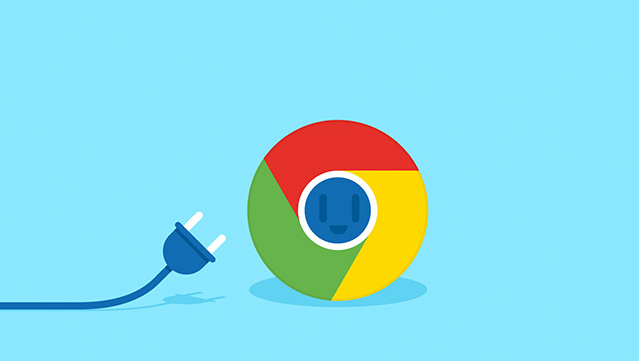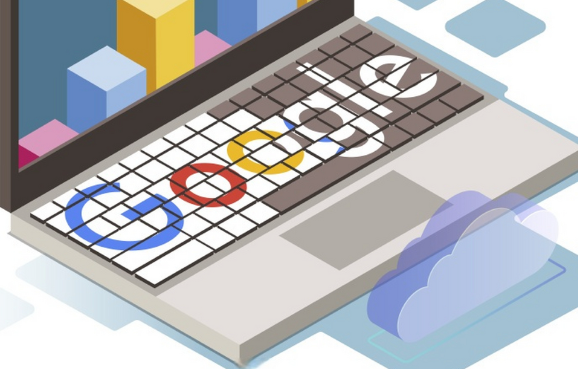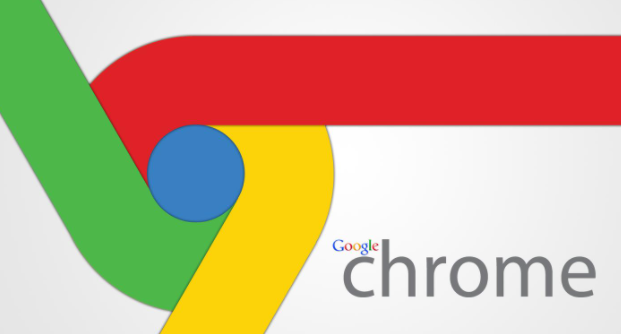教程详情

打开Chrome浏览器进入设置界面。在Windows系统点击窗口右上角三个点图标选择设置选项,Mac系统同样操作后找到设置入口。向下滚动页面定位到隐私和安全模块,点击其中的清除浏览数据按钮进入详细操作面板。
勾选需要清理的数据类型。重点选择缓存的图片和文件选项,这是释放磁盘空间的关键步骤。用户还可根据自身需求同时选中其他临时文件如历史记录或Cookie。设定时间范围时推荐选择全部时间以确保彻底清理过时的网页元素残留。
执行清除操作并等待完成提示。确认选择后点击清除数据按钮启动处理流程,根据数据量大小耐心等待进度条走完。当出现浏览数据已清除的反馈信息时,表明缓存清理工作顺利完成。此时可关闭并重新打开浏览器使更改生效。
管理扩展程序优化资源占用。进入设置中的扩展程序管理页面,逐一审查已安装的工具插件。禁用或删除长期未使用的非必要扩展,特别是那些具有后台运行权限的功能组件。保留真正常用的辅助工具即可显著降低内存消耗,提升页面响应速度。
开启硬件加速改善渲染效率。前往设置高级选项下的系统配置区域,找到并启用硬件加速模式。该功能利用显卡GPU分担图形处理任务,特别适合观看高清视频或运行复杂网页应用的场景。开启后浏览器界面滚动将更加顺滑流畅。
合理设置预加载页面数量。仍在系统配置菜单中调整预加载策略,避免同时激活过多标签页导致系统资源紧张。根据实际使用习惯设置适度的预加载上限,既能保持快速切换体验又不会过度消耗CPU资源。
定期重复上述维护操作。建议每周进行一次完整缓存清理,每月检查扩展程序使用状态。通过持续的性能优化习惯,能够有效防止浏览器因数据堆积逐渐变慢的问题,始终保持高效的运行状态。
通过逐步实施这些操作,用户可以显著改善Chrome浏览器的运行效率。重点在于精准控制缓存增长节奏,科学管理扩展生态,合理调配硬件资源,从而构建稳定快速的浏览环境。